Vendo alguns clips antigos no You Tube me deu vontade de deixar alguns no celular para assistir nas horas vagas, mas também pensei em uma forma de converter em MP3 para ouvir.
No Ubuntu como sempre tem facilidades para ajudar, procurando um pouco encontrei esse artigo no AskUbuntu que ensina como baixar vídeos via terminal. Fiz uma pequena adaptação na conversão que achei algo mais simples, vamos lá!
Baixando do You Tube
Temos em um repositório oficial do Ubuntu um programa chamado youtube-dl, é muito simples, podendo ser baixado ou instalado via terminal:
sudo apt-get install youtube-dl
Para executar basta digitar o seguinte exemplo (Veja o vídeo citado abaixo e dê um joinha):
youtube-dl http://www.youtube.com/watch?v=z9Uz1icjwrM
E no final podemos colocar essas opções, baixando de acordo com sua necessidade:
-b Melhor qualidade
-m Versão mobile
-d Alta qualidade
-g Não baixe, apenas mostre a url
-c Continuar download de um vídeo que foi interrompido antes
-w Não reescreva o arquivo existente
Para convertermos nosso vídeo temos a opção do SoundConverter, que pode ser baixado através da Central de programas.
Esse programa nem tenho que explicar, é simples e muito intuitivo, basta inserir seu arquivo e converter.
Bacana né? Agora você sabe como baixar vídeos do You Tube facilmente.

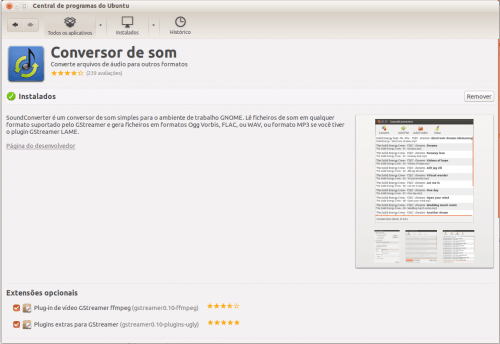
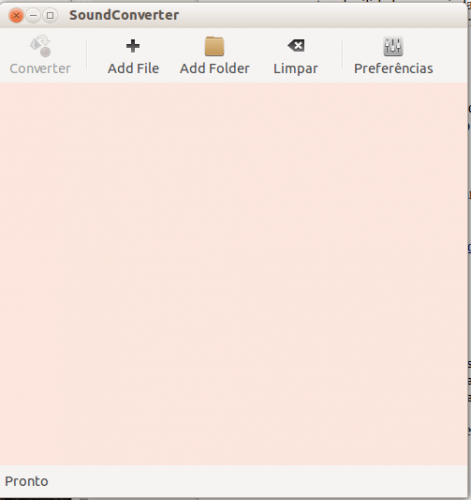
Muito mais fácil é usar o MINITUBE para baixar vídeos (360, 720, 1080), inclusive eu sempre assisto ao YouTube por ele porque dispensa o plugin do Flash e evita aqueles comerciais de 5 segundos.
Ou então, o video download helper, que é um super add-on para firefox. Baixa qualquer vídeo embutido num site.
O jeito mais fácil de baixar vídeos do Youtube é o spark: http://br.browser.baidu.com/?referrer=sjbbr
Como executo esse arquivo, sou iniciante no Ubuntu 13.10
Basta pressionar, juntas, as teclas Ctrl, Alt e T. Aí surgirá o terminal. Depois é só seguir as orientações que aparecerão no próprio terminal e as que estão nesta postagem. É bem fácil. O download demorará de acordo com o tamanho do vídeo, mas será baixado com muito mais qualidade do que da forma como essas pessoas sugeriram.
Ótimo! Muito obrigado pela dica!
Bacana a Dica é sempre útil, mais não é possível pelo terminal baixar já convertido?
Este e muito pratico .
http://sourceforge.net/projects/four-k-download/
Legal. Mas hoje em dia o Firefox tem vários tipos de complementos que faz isso automaticamente com apenas um clique!
O próprio youtube-dl já faz isso.
Abra um terminal:
youtube-dl http://www.youtube.com/watch?v=qN7gSMPQFss –extract-audio –audio-format mp3
Kra, muito show esse post… obrigado UBUNTUDICAS
Ja tentou baixar vídeos usando o próprio navegador? descobri esses dias essa função no Spark, que tem outros macetes legais, mas esse de download direto do youtube é show de bola http://br.browser.baidu.com/?referrer=sjbbr
Não funcionou!
marise@ubuntu:~$ youtube-dl http://www.youtube.com/watch?v=z9Uz1icjwrM
[youtube] Setting language
[youtube] z9Uz1icjwrM: Downloading video webpage
[youtube] z9Uz1icjwrM: Downloading video info webpage
[youtube] z9Uz1icjwrM: Extracting video information
Traceback (most recent call last):
File “/usr/bin/youtube-dl”, line 4645, in
main()
File “/usr/bin/youtube-dl”, line 4636, in main
_real_main()
File “/usr/bin/youtube-dl”, line 4620, in _real_main
retcode = fd.download(all_urls)
File “/usr/bin/youtube-dl”, line 869, in download
ie.extract(url)
File “/usr/bin/youtube-dl”, line 1135, in extract
return self._real_extract(url)
File “/usr/bin/youtube-dl”, line 1406, in _real_extract
url_map = dict((ud[‘itag’][0], ud[‘url’][0] + ‘&signature=’ + ud[‘sig’][0]) for ud in url_data)
File “/usr/bin/youtube-dl”, line 1406, in
url_map = dict((ud[‘itag’][0], ud[‘url’][0] + ‘&signature=’ + ud[‘sig’][0]) for ud in url_data)
KeyError: ‘sig’
Ola boa noite existe um passo no “youtube-dl” q ele baixa e faz a conversao ao mesmo tempo!
a sintaxe ficaria assim..
com permissões d root no terminal-
youtube-dl –audio-format “aqui fica a extensão entra as Aspas seja mp3, aac, wma e assim vai”
ficaria assim
youtube-dl –audio-format “mp3” seguido do link assim todas virão mp3.
Para formatos d videos n muda mto
youtube-dl “-f (na frente fica o formato por padrao ele baixa o melhor qualidade)”
ficaria assim
youtube-dl “-f mp4” seguido do link assim baixara todos em mp4…
Não existe modo mais fácil de baixar mp3 do youtube do que usando youtube-sl, pois é só editar o arquivo ~/.bashrc e no final do arquivo inserir: alias youtube-mp3=’youtube-dl -i -c –extract-audio –audio-format mp3 $1′
Pronto, agora é só reiniciar o terminal ou digitar “source ~/.bashrc” e agora basta digitar no terminal: youtube-mp3 link-do-vídeo.